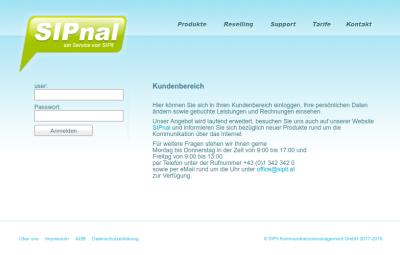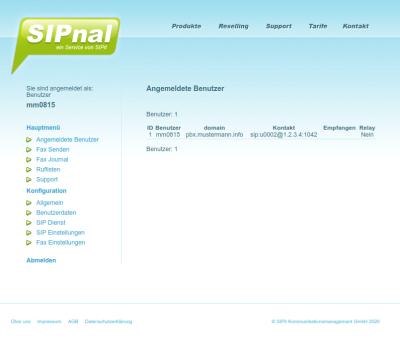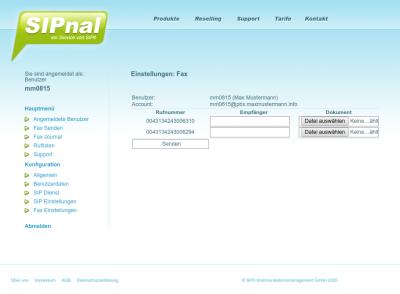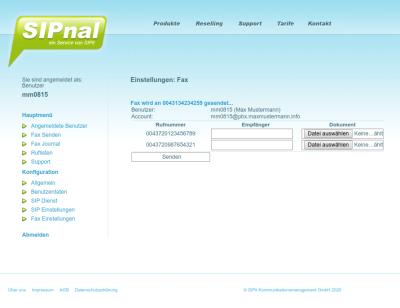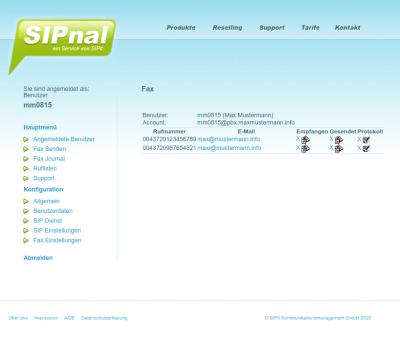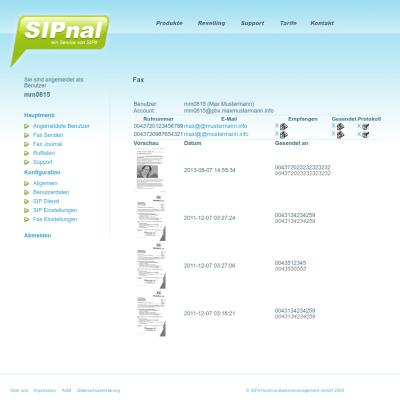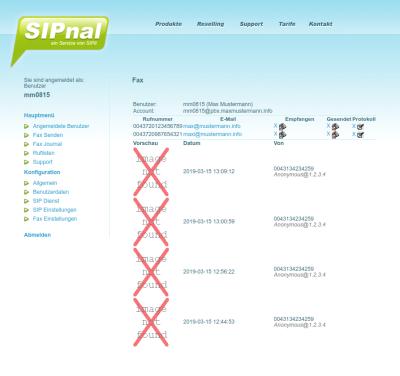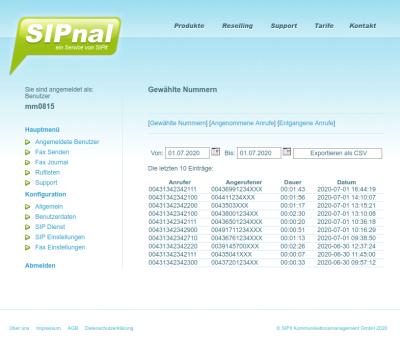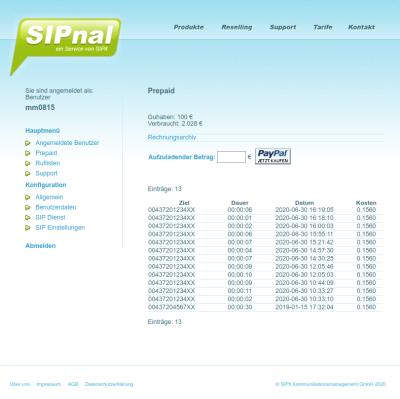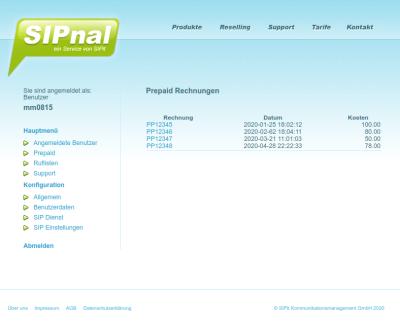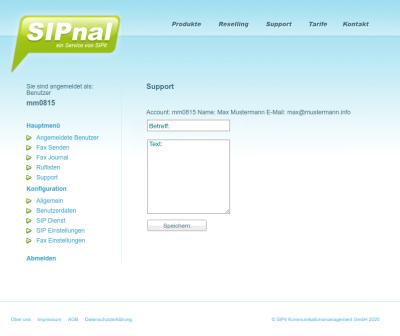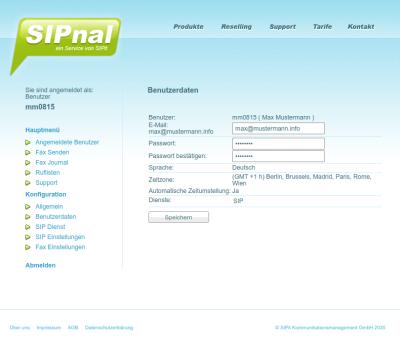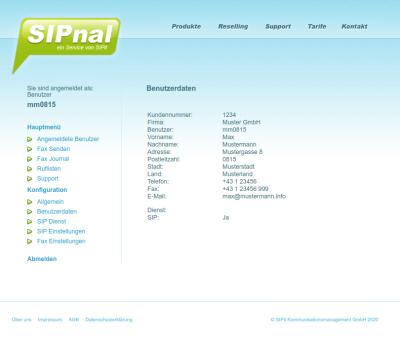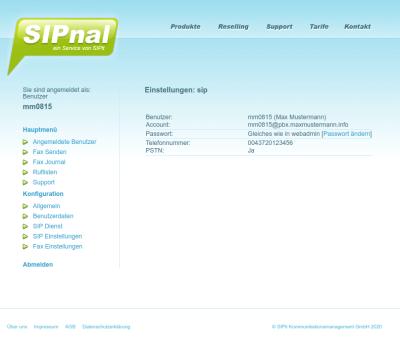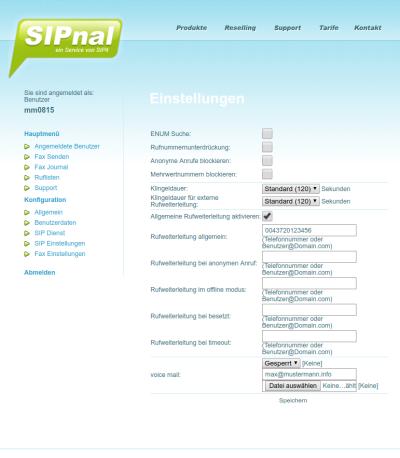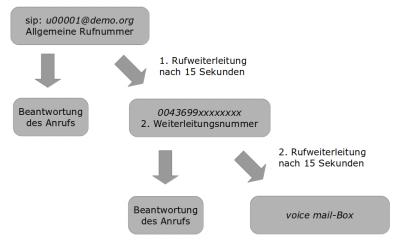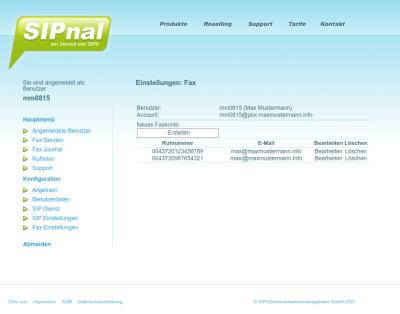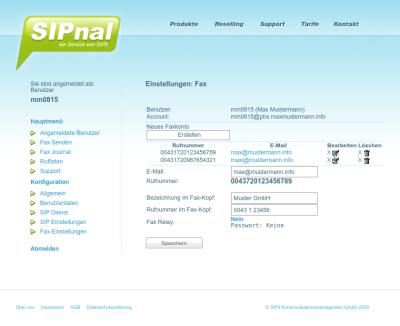Einige Tips zur Konfiguration und zum Betrieb Ihres Services
Manual Verwaltung SIP Trunk
Diese Anleitung bezieht sich auf das Webinterface zur Verwaltung von Voice over IP Zugängen, die entsprechenden Produkte sind unter folgendem Link zu finden: SIPnal VoIP SIP Trunk
4.4.1 SIP-Einstellungen für PBX-Accounts
4.4.2 SIP-Einstellungen für Einzelaccounts und virtuelle Durchwahlen
1 Anmeldung
Der Login zur umfangreichen Verwaltung Ihres SIP-Trunks erfolgt direkt auf der SIPnal-Website unter dem Link "Kundenlogin". Geben Sie hier Ihre Benutzerkennung und Ihr Passwort ein und Sie erhalten Zugang zu Ihren Daten und Einstellungen.
Bereits bei Authentifizierung werden Sie auf eine verschlüsselte Übertragung weiter geleitet, die folgende Kommunikation ist somit für Dritte auf dem Kommunikationsweg nicht einsehbar.
Nach erfolgreicher Anmeldung sehen Sie auf der linken Seite eine Menüleiste die je nach Produkt, Einzelaccount oder PBX Account, Zusatzservice Fax oder Verrechnungsmethode, Post- oder Prepaid unterschiedliche Einträge enthält. Die Mitte der Seite ist den jeweiligen Menü-Inhalten vorbehalten. Über dem Menü wird der angemeldete Benutzer angezeigt, darunter folgen die Menü-Links und im Hauptfeld sind die Menü-Inhalte dargestellt.
2 Produktart
Die Produkte Einzelaccount oder PBX Account sind in der Verwaltung nur in einem Punkt unterschiedlich, in der Möglichkeit nur für eine Rufnummer im Menüpunkt Einstellungen oder für mehrere Durchwahlen Konfigurationen vornehmen zu können. Um für einzelne Durchwahlen die entsprechenden Parameter festlegen zu können, ist daher beim PBX-Account eine Seite vor geschaltet um die Durchwahlen die konfiguriert werden soll erstellen zu können, mehr dazu im Kapitel Einstellungen.
3 Hauptmenü
Im Hauptmenü können Sie Ihre angemeldeten Benutzer einsehen, ihren Fax-Dienst verwalten, die Ruflisten aufrufen, falls gebucht ihren Prepaid-Account überwachen und über den Menüpunkt support uns eine Nachricht zukommen lassen.
3.1 Angemeldete Benutzer
Unter dem Menüpunkt angemeldete Benutzer sehen Sie ob und wie sich ihr Voice over IP Endgeräte am SIP Proxy registriert hat.
Die einzelnen Spalten informieren Sie über folgende Parameter:
ID: Die jeweils aktuelle Reihenfolge der Anmeldung von Endgeräte am Proxy, bei Telefonanalgen wird hier immer nur ein Eintrag zu finden sein, beim Einzelaccount können auch mehrere Endgeräte parallel aufscheinen.
Benutzer: Die Benutzer-ID die zur Anmeldung und somit Authentifizierung am Proxy verwendet wurde.
domain: Die Domain die zur Anmeldung und somit Authentifizierung am Proxy verwendet wurde.
Kontakt: Die Kontakt-Adresse die Ihr Endgerät bei der Anmeldung als seinen Standort dem Proxy mitgeteilt hat. Dieser Eintrag sagt viel darüber aus, ob der Voice over IP Client seine Umgebung korrekt erkannt hat oder ein Hilfsmechanismus vom Proxy aus aktiviert werden muss.
Empfangen: Weicht die zugesandte Kontakt-Adresse vom tatsächlichen Standort ab, steht in dieser Spalte der tatsächliche Ursprungsort der Anmeldung des Endgerätes.
Relay: Steht hier ein Ja, ist der Hilfsmechanismus am Proxy automatisch aktiviert worden, da vom Voice over IP Endgeräte der Standort nicht korrekt erkannt wurde und one Way Audio Probleme hierdurch behoben werden können.
3.2 Zusatzdienst FAX
Bei Postpaid-Verrechnung erscheinen im Hauptmenü zwei Menüpunkte um Faxe zu senden und das Fax-Journal aufrufen zu können.
3.2.1 Ein Fax versenden
Wenn Sie den Fax-Dienst bereits aktiviert haben und hierfür Zugänge erstellt wurden, sehen Sie auf dieser Seite eine Auflistung der verfügbaren Fax-Accounts.
Zum Senden einer Fax-Nachricht wählen Sie einen Eintrag aus, tragen die Rufnummer des Empfängers im internationalen Format, also zum Beispiel 0043123456 ein, wählen das entsprechende pdf-Dokument zur Übertragung aus uns bestätigen mit dem Button [Senden]
Konnte die pdf-Datei ordnungsgemäß hochgeladen werden und ist die eingegebene Nummer korrekt, kann die Fax-Übertragung also gestartet wenden, erscheint am Bildschirm zum Beispiel die zusätzlicher Nachricht Fax wird an 0043123456 gesendet...
Zusätzlich zu dieser Nachricht erhalten Sie eine Sendebestätigung an Ihr hinterlegtes Postfach mit der gesendeten pdf-Datei im Anhang:
|
[FAXit] SENDEBESTAETIGUNG: Fax an 0043123456 erfolgreich gesendet Werter Kunde, Werte Kundin, Ihre Faxnachricht an die Rufnummer 0043123456 konnte erfolgreich übertragen werden. Im Anhang finden Sie nochmals die Originalnachricht als pdf-Dokument. Mit freundlichen Grüßen Ihr Fax-Server |
3.2.2 Das Fax-Journal
Das Fax-Journal stellt Ihnen eine Übersicht über Ihre bestehenden Fax-Nummern, eine Auflistung der gesendeten Faxe und eine Auflistung der empfangenen Faxe zur Verfügung.
Mit einem Klick auf "Gesendet" bei der entsprechenden Rufnummer werden Ihnen die erfolgreich gesendeten Faxe in chronologischer Reihenfolge mit Vorschaubild, Datum, Uhrzeit und Zielrufnummer aufgelistet, wenn Sie ein Vorschaubild anklicken können Sie das entsprechende Dokument herunter laden.
Mit einem Klick auf "Empfangen" bei der entsprechenden Rufnummer werden Ihnen die erfolgreich gesendeten Faxe in chronologischer Reihenfolge mit Vorschaubild, Datum, Uhrzeit und Senderufnummer aufgelistet, wenn Sie ein Vorschaubild anklicken können Sie das entsprechende Dokument herunter laden.
3.2.3 Fax-Empfang
Jeder eingerichtete Fax-Account kann auch zum Empfangen von Fax-Nachrichten verwendet werden. Sie können entweder direkt auf die Rufnummer Faxe senden lassen, sinnvoll ist bei Telefonanlagen aber die Erstellung virtueller Nebenstellen und die Einrichtung permanenter Weiterleitungen auf die Fax-Nummer. Die Erstellung virtueller Nebenstellen wird unter Punkt 4.4.1 beschrieben, die Weiterleitungen unter 4.4.2 Allgemeine Rufweiterleitung.
Wir Ihnen ein Fax auf die Rufnummer zugestellt, erhalten Sie eine Empfangsbestätigung an ihr hinterlegtes Postfach mit folgendem Inhalt und dem Fax als pdf-Datei im Anhang:
|
[FAXit] Neues Fax eingegangen, Absender: 0043123456 Werter Kunde, Werte Kundin, Sie haben soeben von der Rufnummer 0043123456 ein Fax erhalten. Wir hoffen das Dokument wurde ordnungsgemäß übertragen und verbleiben, Mit freundlichen Grüßen Ihr Fax-Server |
3.3 Ruflisten
Unter diesem Menü-Punkt werden die getätigten Gespräche über den SIP-Trunk aufgelistet. Dargestellt werden die Nummer des angerufenen Teilnehmers, die Dauer des Gesprächs, wann der Anruf erfolgte und wer den Anruf entgegen genommen hat. Über die Buttons oberhalb der Liste und dem Datumsfeld kann nach Art des Anrufes - eingegangener, ausgegangener oder versäumter Anruf - ausgewählt werden. Über das darunter liegende Export-Tool können bestimmte Zeiträume als csv-Datei exportiert werden. Diese Daten werden zwei Monate lang gespeichert.
Bezüglich versäumter Anrufe werden folgende Gründe mit gespeichert und können abgerufen werden:
Allgemeine Rufweiterleitung nach [Telefonnummer]
Sie haben eine allgemeine Rufweiterleitung eingestellt. Jeder entgangene Anruf wird an die angezeigte Nummer weitergeleitet.
Achtung! Weiterleitungen an eine Festnetz- oder Mobilnummer sind kostenpflichtig und werden in Rechnung gestellt.
Klingeldauer überschritten -> Weiterleitung nach [Telefonnummer]
Der Anruf wurde innerhalb der voreingestellten Klingeldauer nicht beantwortet. Der Anruf wurde an die eingetragene Rufnummer weitergeleitet.
Klingeldauer überschritten -> Voicemail
Der Anruf wurde innerhalb der voreingestellten Klingeldauer nicht beantwortet. Der Anruf wurde an die voice mail-Box weitergeleitet.
Abgebrochen
Der Anrufer hat den Anruf beendet, bevor abgehoben bzw. eine Weiterleitung aktiv wurde.
Besetzt
Der Account war zum Zeitpunkt des Anrufes aktiv.
Voicemail
Der Anruf wurde auf die voice mail-Box zugestellt.
Anonymer Anrufer geblockt -> Weiterleitung nach [Telefonnummer]
Die Option „Anonyme Anrufe blockieren” und eine Weiterleitung wurde aktiviert, somit wurde der Anruf sofort auf die angezeigte Telefonnummer weitergeleitet.
Anonymer Anrufer geblockt -> Voicemail
Die Option „Anonyme Anrufe blockieren” wurde aktiviert, es wurde aber keine Weiterleitungsnummer eingetragen, somit wurde der Anruf auf die voice mail-Box weitergeleitet.
Entgangener Anruf
Der Anruf wurde nicht innerhalb der eingestellten Klingeldauer beantwortet bzw. war der Sip-Account zum Zeitpunkt des Anrufes nicht online. Es ist keine voice mail-Box eingerichtet und keine
Rufweiterleitung aktiv.
Benutzer offline -> Weiterleitung nach [Telefonnummer]
Der Sip-Account war zum Zeitpunkt des Anrufes nicht online und es wurde eine Rufweiterleitung voreingestellt. Der Anruf wurde an die angezeigte Rufnummer weitergeleitet.
Benutzer offline -> Voicemail
Der Sip-Account war zum Zeitpunkt des Anrufes nicht online und es wurde keine Rufweiterleitung aktiviert. Der Anruf wurde an die voice mail-Box weitergeleitet.
3.4 Prepaid
Bei Prepaid-Verrechnung erscheinen im Hauptmenü ein Menüpunkte um Prepaid verwalten zu können
Beim Aufruf des Menüpunktes erscheint eine Übersicht des Guthabens, des Verbrauchs und eine Auflistung der Abbuchungen und der Gespräche. Mittels Paypal kann das Guthaben sofort aufgeladen werden.
Klickt man auf das Rechnungsarchiv wird eine Auflistung der Abbuchungen angezeigt die durch die Paypal-Transaktionen erzeugt wurden. Durch Anklicken der Rechnungsfiles wird ein Download gestartet und die einzelnen Rechnungen können bequem als pdf-Datei lokal abgespeichert werden.
3.5 Support
Bei Fragen an den Support können direkt aus der Verwaltung Tickets erzeugt werden. An unser Ticket-System wird somit ein Mail mit Ihren Kundendaten und Ihrer Nachricht gesandt und Sie erhalten in Folge eine direkte Bestätigungsmail an das dem Account zugewiesene Postfach.
4 Konfiguration
Im Konfigurationsmenü sind Untermenüs zur Konfiguration Ihrer Dienste - Benutzeraccount, SIP Trunk und Fax - vorhanden
4.1 Allgemeine Einstellungen
Über den Menüpunkt "Allgemein" können Sie die allgemeinen Parameter ihres Benutzerkontos aufrufen. Zum Editieren stehen Ihnen Ihre Kontaktemail und das Passwort zur Verfügung.
ACHTUNG! Das Passwort ist nicht das für den Zugang zur Weboberfläche sondern auch das für den SIP Trunk, eine Änderung hat somit einen direkten Einfluss auf beide Zugänge, bei einer Änderung müssen Sie auch die Konfiguration auf Ihrem Voice over IP Endgerät bezüglich der Authentifizierung anpassen.
4.2 Benutzerdaten
Die Benutzerdaten wurden bei der Erstellung des SIP Trunks durch unseren Support eingetragen und sind nicht editierbar. Sind Änderungen vorzunehmen, aufgrund zum Beispiel einer Übersiedlung, ersuchen wir Sie abermals den Support über die neuen Daten zu informieren, hierzu würde sich das Support-Tool wie unter Punkt 3.5 dargestellt anbieten um uns eine Nachricht zukommen zu lassen.
4.3 SIP-Dienst
Die Daten bezüglich des SIP-Trunks wurden bei der Erstellung des SIP Trunks durch unseren Support eingetragen und sind nicht editierbar. Sie können das Passwort ändern und werden in Folge auf die Allgemeine Einstellungen weiter geleitet, wie bereits unter Punkt 4.1 erwähnt ist der Zusammenhang mit den Zugangsdaten zum Webinterface zu beachten.
4.4 SIP-Einstellungen
Wie bereits im Punkt 2 Produktart erwähnt, ist die folgende Seite nur bei einem PBX-Account vorhanden um für die Telefonanlage im Allgemeinen Einstellungen treffen zu können sowie virtuelle Durchwahlen zu erstellen um je Nebenstelle der Anlage Rufregeln festlegen zu können.
4.4.1 SIP-Einstellungen für PBX-Accounts
Im Folgenden können allgemeine Einstellungen für die Telefonanlage und virtuelle Durchwahlen erstellt werden
Allgemeine Rufnummernunterdrückung
Wenn dieses Kästchen ausgewählt ist, wird bei ausgehenden Gesprächen die Telefonnummern bei den angerufenen Teilnehmern nicht angezeigt und sie bleiben anonym.
Allgemeine Rufweiterleitung
Wenn Sie die „Allgemeine Rufweiterleitung” aktiviert haben, werden sämtliche eingehende Anrufe auf die angegebene Rufnummer weitergeleitet. Dieses Feature ist sehr hilfreich bei Wartungsarbeiten, wenn zum Beispiel die Internet-Anbindung unterbrochen ist die Telefonanlage außer Betrieb ist. Rufweiterleitungen die auf Durchwahlen eingerichtet wurden übergehen dieses allgemeine Feature und werden statt dieser allgemeine Rufweiterleitung angewandt.
Allgemeine Rufweiterleitung im offline-modus
Wenn Sie die „Rufweiterleitung im offline-modus” aktiviert haben, werden sämtliche eingehende Anrufe auf die angegebene Rufnummer weitergeleitet. Rufweiterleitungen die auf Durchwahlen eingerichtet wurden übergehen dieses allgemeine Feature und werden statt dieser allgemeine Rufweiterleitung angewandt.
Wenn Sie einen PBX-Account haben, können Sie virtuelle Durchwahlen anlegen und somit für diese Durchwahl eingehende und ausgehende Regeln festlegen. Zum Erstellen einer virtuellen Durchwahl gehen Sie zum Feld Neue Regeln für Durchwahl, geben die gewünschte Durchwahl (ohne Kopfnummer) ein und klicken auf den Button Erstellen. Hernach erscheint unterhalb die neue Durchwahl und sie können über den Edit-Button die Parameter festlegen - es erscheint in Folge das nachfolgende Fenster.
4.4.2 SIP-Einstellungen für Einzelaccounts und virtuelle Durchwahlen
ENUM-Suche
Unter „ENUM-Suche” versteht man die internationale DNS-Abfrage der zu wählenden Rufnummern. ENUM steht für Telephone Number Mapping und verbindet PSTN-Nummern mit VoIP-Nummern. So kann mittels ENUM zu einer PSTN-Telefonnummer ein eventuell vorhandener VoIP-Anschluss gefunden und die Verbindung kostensparend über das Internet hergestellt werden. Ist die erste Checkbox „ENUM Suche” ausgewählt, so kann jeder neue Benutzer, der nach dem Freischalten der ENUM-Suche angelegt wird, die ENUM-Suche selbst aktivieren, wenn er es wünscht. Aktiviert man die zweite Checkbox „fixieren und für alle Benutzer übernehmen“, wird die getroffene Wahl („ENUM-Suche“ aktiv/inaktiv) für alle Nebenstellenaccounts übernommen und fixiert, d. h. dass die Auswahl-Checkbox für den virtuellen Benutzer grau hinterlegt ist und er selbst keine Einstellungen vornehmen kann.
Es müssen sämtliche Rufnummern mit der internationalen Vorwahl 00 - Ländercode (z. B. 43 für Österreich) eingegeben werden.
Rufnummernunterdrückung
Wenn dieses Kästchen ausgewählt ist, werden bei Anrufen die Telefonnummern der virtuellen Benutzer in das öffentliche Telefonnetz bei den angerufenen Teilnehmern nicht angezeigt und sie bleiben anonym. Auch für diesen Punkt gilt: Ist die erste Checkbox „Rufnummernunterdrückung” angehackt, so ist bei jedem neuen virtuellen Benutzer, der nach dem Freischalten der Rufnummernunterdrückung angelegt wird, die Auswahl dieser Funktion möglich. Aktiviert man die zweite Checkbox „fixieren und für alle Benutzer übernehmen“, wird die getroffene Wahl („Rufnummernunterdrückung“ aktiv/inaktiv) für alle Nebenstellenaccounts übernommen und fixiert; d. h. dass die Auswahl-Checkbox für den virtuellen Benutzer grau hinterlegt ist und er selbst keine Einstellungen vornehmen kann.
Anonyme Anrufe blockieren
Wenn ein eingehender Anruf anonym ist, d. h. wenn der Anrufer seine Rufnummer unterdrückt, besteht die Möglichkeit diesen zu blockieren. Ist die erste Checkbox „Anonyme Anrufe blockieren” angewählt, so ist für jeden neuen virtuellen Benutzer, der nach dem Freischalten der Blockierung angelegt wird, die Auswahl der Funktion „Anonyme Anrufe blockieren“ möglich. Aktiviert man die zweite Checkbox „fixieren und für alle Benutzer übernehmen“, wird die getroffene Wahl („Anonyme Anrufe blockieren“ aktiv/inaktiv) für alle virtuellen Benutzer der Nebenstellen übernommen und fixiert, d. h. dass die Auswahl-Checkbox für den virtuellen Benutzer grau hinterlegt ist und er selbst keine Einstellungen vornehmen kann.
Mehrwertnummern blockieren
Dieses Feature verhindert, dass die österreichischen Mehrwertnummern des Bereiches 0900 und 0930 bzw. die deutschen Mehrwertnummern des Bereiches 0190 von den Benutzern der Anlage angerufen werden. Ist die erste Checkbox „Mehrwertnummern blockieren” ausgewählt, so kann jeder neue Benutzer, der nach dem Freischalten dieser Funktion angelegt wird, auf diese zugreifen. Aktiviert man die zweite Checkbox „fixieren und für alle Benutzer übernehmen“, wird die getroffene Wahl („Mehrwertnummern blockieren“ aktiv/inaktiv) für alle virtuellen Benutzer übernommen und fixiert, d. h. dass die Auswahl-Checkbox für den virtuellen Benutzer grau hinterlegt ist und er selbst keine Einstellungen vornehmen kann.
Klingeldauer und Rufweiterleitung
Unter diesem Punkt kann die Klingeldauer und eine Rufweiterleitung für die virtuellen Benutzer der Telefonanlage eingestellt werden. Die Klingeldauer bezeichnet die Dauer bis der Anruf, entweder weil er anonym erfolgt oder nicht rechtzeitig beantwortet wird (timeout), weitergeleitet wird. Die erste Auswahlmöglichkeit „Klingeldauer“ bezieht sich auf die erste Weiterleitung an die Nummer, die unter „Rufweiterleitung bei timeout“ eingetragen wurde. Bei der Option „Klingeldauer für externe Rufweiterleitung“ kann die Dauer bis zur zweiten Rufweiterleitung zur voice mail-Box eingestellt werden (sofern diese über den webadmin aktiviert wurde). Ist keine voice mail-Box eingerichtet, hört der Anrufer die jeweilige Default-Nachricht von SIPit.
Das Beispiel zeigt, dass die erste Rufweiterleitung nach einem Time-out von 15 Sekunden an die Nummer erfolgt, die unter „Rufweiterleitung bei timeout“ eingestellt wurde, hier im Beispiel die Mobilnummer 0043699xxxxxxxx. Wenn dieser Anruf nicht beantwortet wird, erfolgt eine zweite Weiterleitung an die voice mail-Box der ursprünglichen Nummer.
Allgemeine Rufweiterleitung
Wenn Sie die „Allgemeine Rufweiterleitung” aktiviert haben, werden sämtliche eingehende Anrufe Ihrer Benutzer auf die angegebene Rufnummer weitergeleitet. Ist keine voice mail-Box aktiviert, erhält der Anrufer die Nachricht, dass der Teilnehmer vorübergehend nicht erreichbar ist.
Anonyme Rufweiterleitung
Anrufe, bei denen die Rufnummer unterdrückt ist und die somit als anonyme Anrufe gelten, können auf die angegebene Rufnummer weitergeleitet werden.
Rufweiterleitung im offline-Modus
Falls ein Benutzer nicht online ist, können eingehende Anrufe an die in diesem Feld eingetragene Nummer weitergeleitet werden.
Rufweiterleitung bei besetzt
Wenn ein Benutzer gerade telefoniert und ein weiterer Teilnehmer versucht ihn anzurufen, kann dieser eingehende Anruf weitergeleitet werden.
Rufweiterleitung bei timeout
Wenn ein Benutzer nicht innerhalb einer bestimmten Zeit abhebt, kann der Anruf an die hier angegebene Rufnummer weitergeleitet werden. Die Dauer des „timeouts” können Sie im Drop-Down-Menü auswählen. Als Standard sind 120 Sekunden eingestellt.
Voice mail
Unter voice mail können Sie die E-Mail-Adresse eingeben, an welche Ihre voice mail-Nachrichten geschickt werden. Den voice mail-Ansagetext können Sie im darunterliegenden Textfeld eingeben. Dazu müssen Sie auf den Button „Browse” klicken, worauf sich das File Upload-Fenster öffnet. Wählen Sie die entsprechende mp3- oder wav-Datei aus und klicken Sie auf „Speichern”. Anschließend wird der Dateipfad der ausgewählten Datei im Textfeld angezeigt. Zum Speichern sämtlicher Angaben und Änderungen klicken Sie auf „Änderungen speichern“.
4.5 FAX-Einstellungen
Über den Menüpunkt "FAX-Einstellungen" gelangen Sie zu den Parametern Ihres Fax Accounts. Falls Sie bereits zumindest eine Fax-Rufnummer erstellt haben, wird Ihnen diese in einer Listendarstellung aufgelistet. Weitere FAX-Rufnummern können über den Button "Erstellen" hinzu gefügt werden, Sie gelangen in Folge, wie bei der Betätigung des Feldes "Bearbeiten bei der entsprechenden Rufnummer auf folgende Eingabemaske.
Diese Maske dient zum Erstellen und Bearbeiten bestehender FAX-Rufnummern. Die Rufnummer wurde automatisch vom System per Zufall generiert, sie ist daher nicht editierbar. Die restlichen Felder sind entweder auszufüllen bzw. editierbar. Die E-Mail Adresse wird der Rufnummer als Postfach für Benachrichtigungen und eingehende FAXE per FAX2Mail zugeordnet, Sie erhalten in Folge Nachrichten wie unter Punkt 3.2.3 und 3.2.1 dargestellt. Die beiden Felder Bezeichnung und Rufnummer im FAX-Kopf sind Parameter des FAX-Protokolls und werden der Gegenstelle als Sender bzw Empfänger übermittelt. Anders als bei Telefonie und Video sind bei FAX-Übertragungen diese beiden Parameter vom tatsächlichen Sender bzw Empfänger komplett unabhängig und können somit frei gewählt werden (Eventuell ist Ihnen dies bereits früher bei empfangen FAXEN aufgefallen, dass im FAX-Kopf andere Werte stehen als tatsächliche öffentliche Rufnummer der Gegenseite)